Mailpanda新编辑器上线已经有一段时间了,虽然新编辑器与老编辑器相比,解决了自适应问题并且也可以自由组合,但是还有很多同学没有掌握操作技巧,下面熊猫君就来给大家讲讲如何用新编辑器做出最简单的邮件。
当然,最快最简单的方法就是选择一个模板,但是有的同学说了,我不想用模板,我就想做那种最简单的邮件,只有图片和文字的那种。很简单,只要选择空白模板,自己组合就好啦!
例如下面这个邮件,是怎么做出来的呢?

进入新邮件编辑器,选择空白邮件
1、在左侧的结构部分选择“单栏”直接拖到中间邮件部分
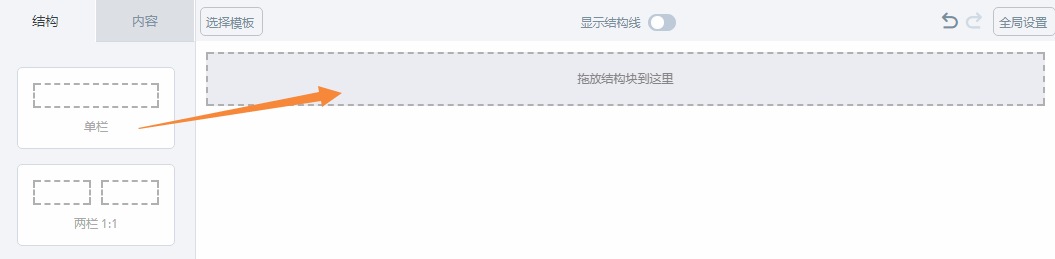
2、在左侧的内容部分选择图片和文本拖到中间的结构中
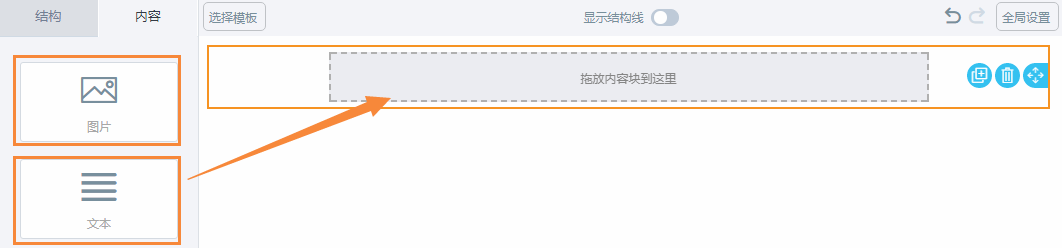
拖动好是这样的
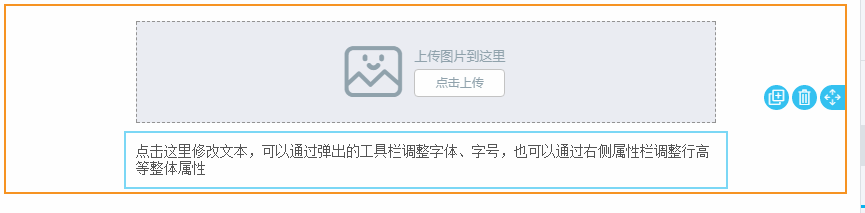
3、点击上传图片,输入文字
出来的效果是这样的
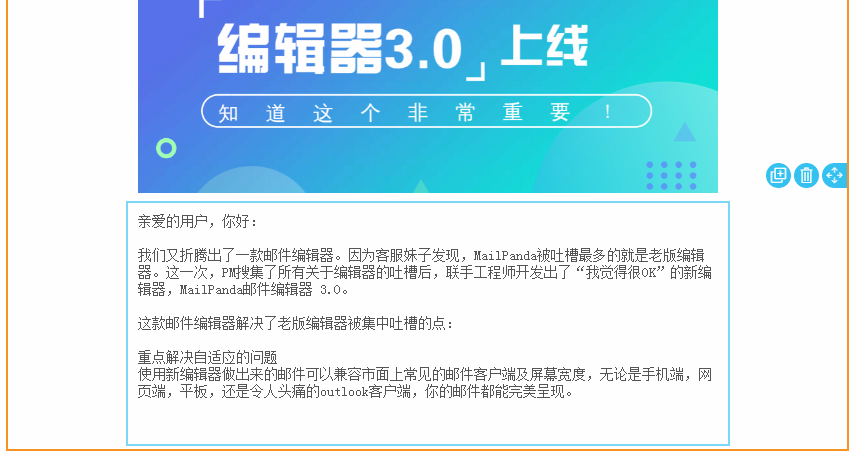
4、点击里面的文字,会出现文字编辑工具栏,调整文字的字体、大小和颜色等。
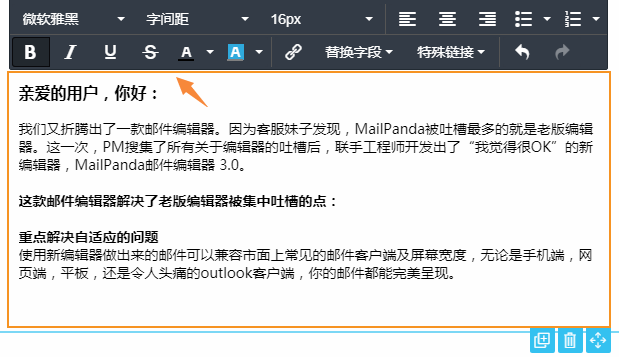
5、如果想调整文字的上下间距,可以在右侧的“文本属性-行高”调整
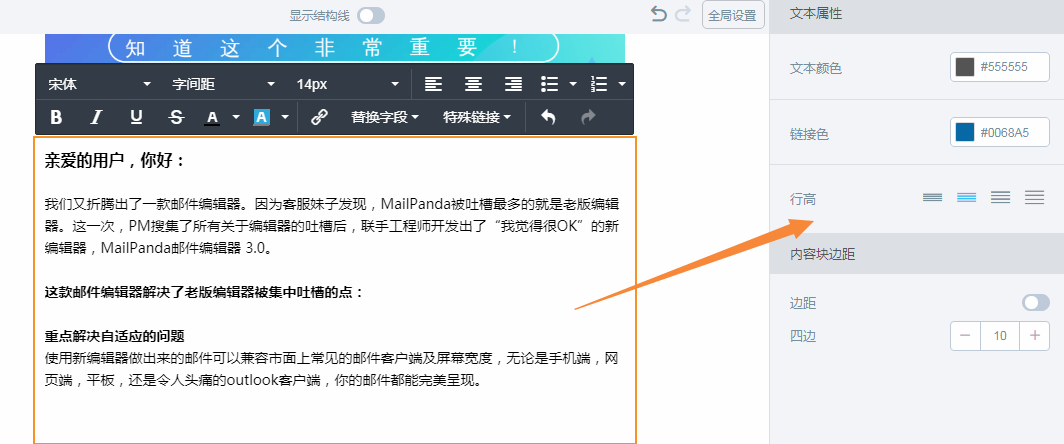
6、在左侧再拖动一个图片结构到下面
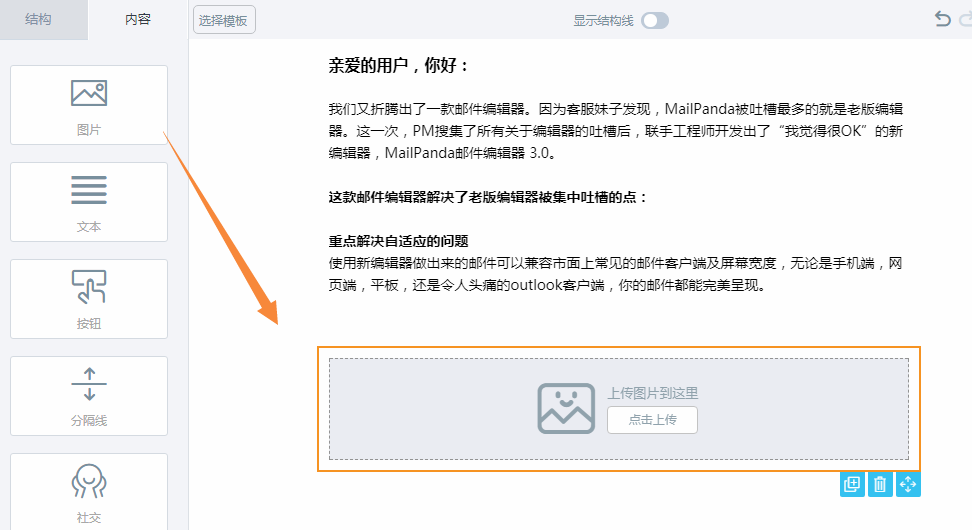
上传产品图
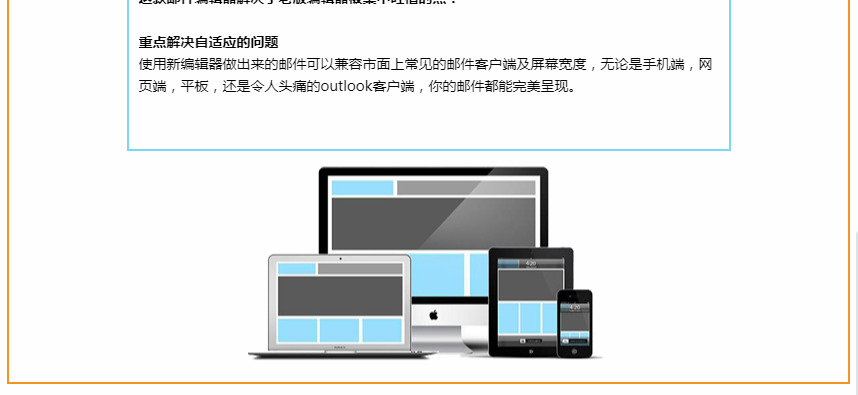
7、把左侧的“按钮”拖动到邮件的最下面
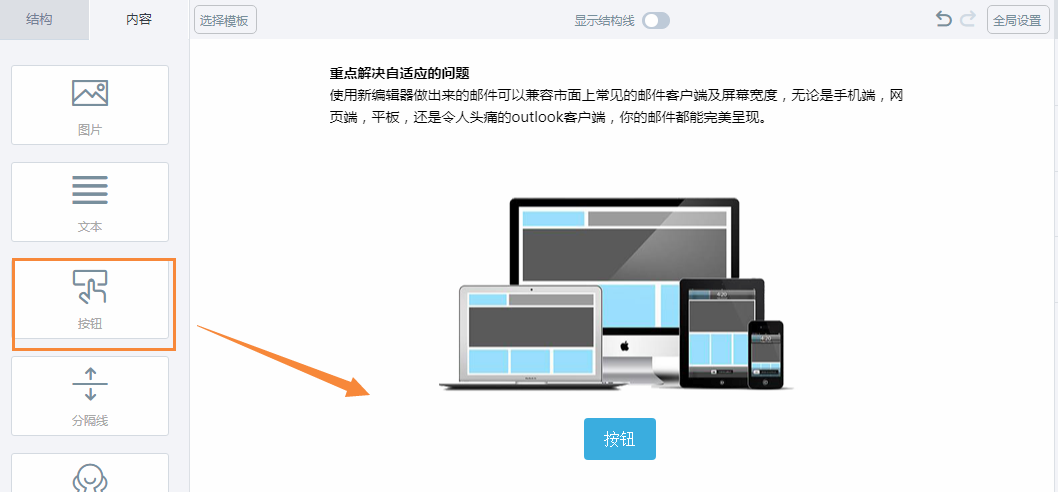
8、点击按钮里面的文字,修改文字内容,调整文字的字体、大小
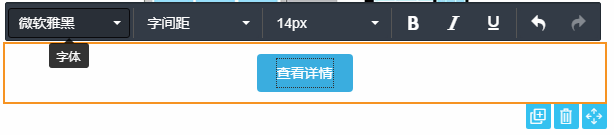
在右侧调整这个按钮的属性,背景色和文本色以及按钮的行高和边距等等
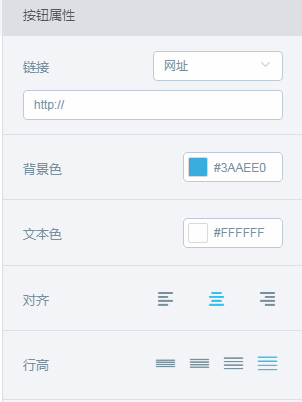
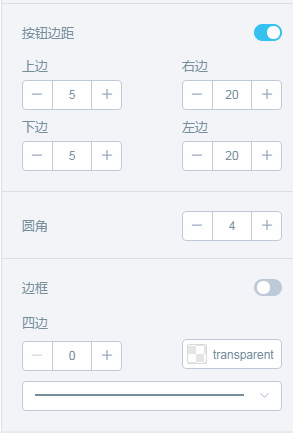
点击保存,然后预览,这样一封邮件就做好了。
怎么样,赶快登陆自己动手尝试一下吧!